Introdução ao CakePhp no Fedora Um guia abrangente
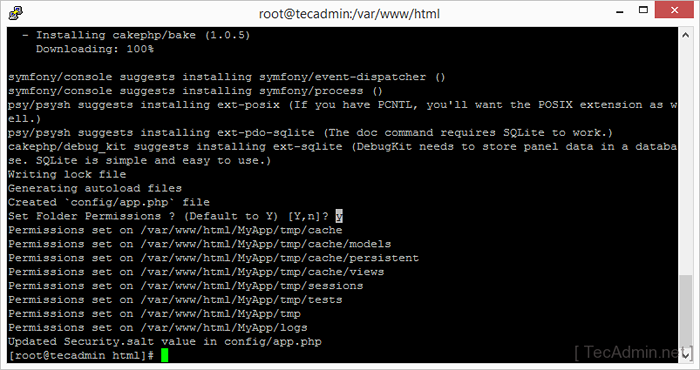
- 2161
- 207
- Mrs. Willie Beahan
CakePhp é uma estrutura da web de código aberto que facilita a criação de aplicativos da Web com PHP. É uma escolha popular para os desenvolvedores que desejam criar rapidamente aplicativos robustos, escaláveis e sustentáveis. Neste artigo, o guiaremos através do processo de configuração de CakePhp no Fedora, uma distribuição popular do Linux.
Pré -requisitos
Antes de começarmos, você precisará do seguinte:
- Um sistema de fedora com privilégios administrativos.
- Servidor da web apache.
- PHP e extensões relacionadas instaladas em seu sistema.
- Servidor de banco de dados MySQL ou Mariadb.
Etapa 1: Instalando o Apache Web Server
A primeira etapa é instalar o servidor da Web Apache. Você pode fazer isso executando o seguinte comando no terminal:
sudo dnf install httpd Quando a instalação estiver concluída, inicie o serviço Apache usando o seguinte comando:
sudo systemctl iniciar httpd Etapa 2: Instalando o PHP e suas extensões
Em seguida, você precisa instalar o PHP e as extensões necessárias. Para fazer isso, execute o seguinte comando no terminal:
sudo dnf install php php-mysqlnd php-xml php-mbstring Depois de instalar o PHP e as extensões necessárias, reinicie o serviço Apache usando o seguinte comando:
sudo systemctl reiniciar httpd Etapa 3: Instalando o servidor de banco de dados MySQL/Mariadb
A próxima etapa é instalar o servidor de banco de dados MySQL ou Mariadb. Você pode instalar qualquer um deles, dependendo da sua preferência.
Para instalar o MySQL, execute o seguinte comando:
sudo dnf install mysql-server Para instalar o mariadb, execute o seguinte comando:
sudo dnf instalar mariadb-server Quando a instalação estiver concluída, inicie o serviço de banco de dados usando o seguinte comando:
sudo systemctl start mysqld Etapa 4: Instale o PHP Composer
Agora o CakePHP está usando o Composer para gerenciar dependências. Então, primeiro precisamos instalar o compositor usando o seguinte comando no sistema. Se já instalado, basta atualizar para a versão mais recente.
Instale o compositor:
Curl -ss https: // getcomposer.org/instalador | phpcompositor MV.Phar/usr/local/bin/compositorchmod +x/usr/local/bin/compositor
Atualizar compositor:
Auto-atualização do compositor Etapa 5: Crie um aplicativo CakePhp
Depois de instalar o compositor no seu sistema de Fedora. Vamos criar um aplicativo CakePhp chamado “MyApp”Usando o comando compositor como abaixo.
Compositor Create-Project--preferido CakePhp/App MyApp 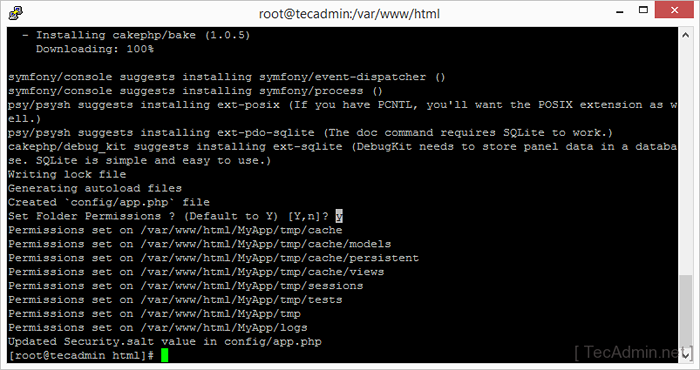
Agora defina a permissão adequada para os arquivos do seu projeto. Para o sistema baseado em redhat, o Apache Padrão usa o Apache como o usuário. Portanto, altere a propriedade do arquivo conforme sua configuração.
CHOW -R APACHE: APACHE MYAPPchmod -r 755 myAppchmod -r 777 myApp/tmp
Etapa 6: Configurar banco de dados para CakePHP
Para este artigo, estamos usando o MySQL como servidor de banco de dados. Primeiro, use os seguintes comandos para criar um banco de dados MySQL e criar.
MySQL> Criar banco de dados CakePhpdb; mysql> conceda tudo no CakePhpdb.* para 'dbuser'@'localhost' identificado por '_password_'; mysql> privilégios de descarga; mysql> desistir| 1234 | mysql> Criar banco de dados CakePhpdb; mysql> conceder tudo no CakePhpdb.* para 'dbuser'@'localhost' identificado por '_password _'; mysql> privilégios de descarga; mysql> desistir |
Agora edite Config/App.php arquivo de configuração e pesquise sua configuração de banco de dados. Faça as alterações necessárias conforme detalhes abaixo
Arquivo: Config/App.php 'DataSources' => ['default' => ['ClassName' => 'Cake \ Database \ Connection', 'Driver' => 'Cake \ DatabasedRiver \ mysql', 'persistente' => false, 'host' = > 'localhost', // 'porta' => 'donandard_port_number', 'nome de usuário' => 'dbuser', 'senha' => '_password_', 'banco de dados' => 'bolosphpdb', 'coding' => utf8 ',' Filho time '=>' utc ',' cachemetadata '=> true,| 12345678910111213 | 'DataSources' => ['default' => ['ClassName' => 'Cake \ Database \ Connection', 'Driver' => 'Cake \ DatabasedRiver \ mysql', 'persistente' => false, 'host' => 'localhost', // 'porta' => 'donandard_port_number', 'nome de usuário' => 'dbuser', 'senha' => '_password_', 'banco de dados' => 'boloshpdb', 'coding' => utf8 ' , 'fuso horário' => 'utc', 'cachemetadata' => true, |
Aqui, você tem duas opções para executar seu aplicativo CakePhp. Para o desenvolvimento, o sistema segue a etapa 7 (a) e para a produção, a implantação segue a etapa 7 (b).
Etapa 7 (a): implante CakePhp no sistema de desenvolvimento
Primeiro é usar seu servidor web interno preferido para a instalação para fins de desenvolvimento. Isso disponibilizará seu aplicativo em http: // host: porta. No diretório de aplicativos, execute:
servidor de bin/bolo Por padrão, sem argumentos fornecidos, isso servirá ao seu aplicativo no host local na porta 8765.
Você também pode especificar seu próprio host e porta como abaixo
Bin/Bolo Server -h 192.168.10.123 -P 1234 Isso servirá ao seu aplicativo em http: // 192.168.10.123: 1234/
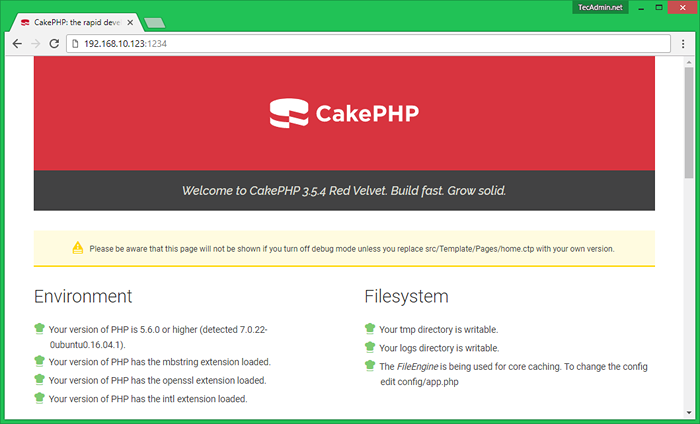
Etapa 7 (b): Implante CakePhp com Apache
O segundo é implantar com servidores da Web externos como o Apache, é preferido para uso da produção. Vamos criar um arquivo de configuração do Apache VirtualHost usando o seguinte conteúdo.
sudo vi/etc/httpd/conf.D/Cakephp.conf | 12345678 |
Mudar o "Nome do servidor" e documente a raiz conforme sua configuração. Em seguida, reinicie o serviço Apache
sudo systemctl reiniciar httpd Agora acesse seu aplicativo CakePhp em um navegador da web.
http: // Cakephp.exemplo.com
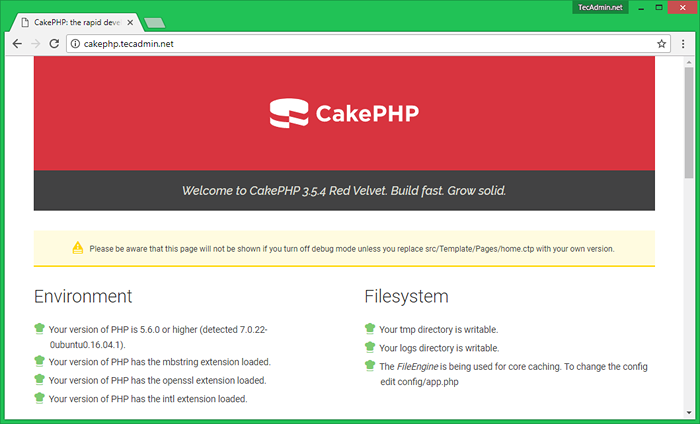
Parabéns! Você configurou com sucesso o CakePhp no Fedora. A partir daqui, você pode começar a desenvolver seu aplicativo da web.
Conclusão
Neste artigo, mostramos como configurar o CakePhp no Fedora. O processo é direto e fácil de seguir. Com o CakePhp, você pode criar rapidamente aplicativos da Web robustos, escaláveis e sustentáveis. Seja você iniciante ou desenvolvedor experiente, o CakePhp é uma ótima opção para o seu próximo projeto.
- « Como instalar o PostgreSQL 11 no CentOS/RHEL 7/6
- Como instalar o Oracle Java 11 no Ubuntu 16.04 LTS (Xenial) »

